![]()
Модуль ввода из файловой системы
Настройка модуля
Модуль ввода из файловой системы настраивается с помощью сценария Установки служб ввода документов DIRECTUM. Установки модуля ввода из файловой системы будут запрашиваться только в том случае, если этот модуль выбран в общих настройках служб ввода для работы на данном компьютере (см. раздел «Общий порядок настройки служб ввода»).
Для того чтобы настроить модуль ввода из файловой системы, сделайте следующее:
1. Запустите сценарий Установки служб ввода документов DIRECTUM. Откроется окно общих настроек сценария «Выбор активных сервисов». Выберите модуль ввода из файловой системы. Укажите общие настройки сценария (см. раздел «Общий порядок настройки служб ввода»). В результате выполненных действий откроется окно «Ввод из файловой системы – основные настройки».
2. В окне «Ввод из файловой системы – основные настройки»:

Укажите необходимые настройки:
· *Папка ввода. Папка, файлы из которой будут заноситься в систему DIRECTUM. При нажатии на кнопку Выбрать папку откроется диалог выбора папки. Если указанная папка расположена на разделе диска с файловой системой, отличной от NTFS, то будет выдан запрос:

Если указанная папка не существует, то будет выдан запрос:

· Обрабатывать вложенные папки.Признак обработки вложенных папок. Если флажок установлен, то файлы из всех подпапок папки ввода будут заноситься в систему DIRECTUM, если не установлен, то файлы во вложенных папках не будут обрабатываться службами ввода. По умолчанию флажок установлен.
· Удалять файлы после ввода.Признак удаления файлов, после занесения их в систему DIRECTUM. Если флажок установлен, то файлы удаляются из папки ввода после успешного занесения в систему DIRECTUM, если нет, то файлы остаются в папке после занесения в систему. По умолчанию флажок установлен.
· Создавать линию для каждой подпапки. Признак создания линии для каждой подпапки. Если флажок установлен, то файлы из каждой вложенной папки будут обрабатываться независимо, и никогда не попадут в один пакет. Если флажок не установлен, то файлы из папки ввода и всех ее подпапок будут обрабатываться совместно, как если бы они находились в одной папке. По умолчанию флажок не установлен.
· Используемый модуль отправки. Признак используемого модуля отправки. Если выбран признак «В DIRECTUM», то документы будут отправляться в систему DIRECTUM. Если выбран признак «В программу», то документы будут отправляться в настроенную программу. Если выбран признак «В электронную почту» или «В Exchange», то документы будут отправляться в почтовую программу.
3. Нажмите на кнопку Далее>>. Откроется окно «Ввод из файловой системы – настройки фильтра файлов»:
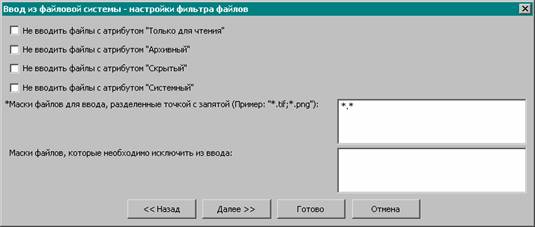
Укажите необходимые настройки фильтра:
· Не вводить файлы с атрибутом «Только для чтения». Признак ввода файлов только для чтения. Если флажок установлен, то файлы с атрибутом «Только для чтения» не будут заноситься в систему DIRECTUM, иначе будут. По умолчанию флажок не установлен.
· Не вводить файлы с атрибутом «Архивный». Признак ввода архивных файлов. Если флажок установлен, то архивные файлы не будут заноситься в систему DIRECTUM, иначе будут. По умолчанию флажок не установлен.
· Не вводить файлы с атрибутом «Скрытый». Признак ввода скрытых файлов. Если флажок установлен, то скрытые файлы не будут заноситься в систему DIRECTUM, иначе будут. По умолчанию флажок не установлен.
· Не вводить файлы с атрибутом «Системный». Признак ввода системных файлов. Если флажок установлен, то системные файлы не будут заноситься в систему DIRECTUM, иначе будут. По умолчанию флажок не установлен.
· *Маски файлов для ввода, разделенные точкой с запятой (Пример: «*.txt;*.doc»). Маски файлов, которые будут захватываться модулем ввода из файловой системы. В качестве значения поля следует указывать маски файлов через точку с запятой.
· Маски файлов, которые необходимо исключить из ввода. Маски файлов, которые не будут захватываться модулем ввода из файловой системы. В качестве значения поля следует указывать маски файлов через точку с запятой. Например: «*.doc;*.txt». Если поле не заполнено, то в систему DIRECTUM будут заноситься все файлы.
4. Нажмите на кнопку Далее>>. Откроется окно «Ввод из файловой системы - настройки разделения потока на документы»:

Укажите необходимые настройки разделения потока на документы:
· Разделение по штрих-коду.Признак разделения потока страниц по штрих-коду определенного типа и содержания. Если флажок установлен и на странице будет найден штрих-код с нужным типом и содержанием, то такая страница будет считаться разделителем между документами. Если флажок не установлен, то анализ штрих-кода не проводится. По умолчанию флажок не установлен.
· Маска штрих-кода. Маска содержания штрих-кода, по которому поток страниц будет разделяться на документы. Маска штрих-кода задается в виде регулярного выражения. Например, для штрих-кодов системы DIRECTUM может быть указана маска «^DIRECTUM-(\d+)-(\d+)$». В простейшем случае может быть указана константная строка. Полный синтаксис регулярных выражений Microsoft можно найти в статье Microsoft Development Network Library, MSDN «Regular Expression Syntax Reference». Если маска штрих-кода не указана, то страницы будут разделяться по штрих-коду с любым содержанием.
· Тип штрих-кода. Тип штрих кода, по которому поток страниц будет разделяться на документы.
· Как обрабатывать страницу/лист со штрих-кодом. Способ обработки страницы со штрих-кодом определяет, будет ли добавлена страница-разделитель к какому-либо документу, и к какому именно. Возможные значения: «Добавить к текущему», «Добавить к следующему» и «Удалить страницу». По умолчанию – «Добавить к текущему».
· Разделение по тайм-ауту.Признак разделения потока страниц по тайм-ауту. Если флажок установлен и службам ввода не поступит новая страница за указанное время, то ввод текущего документа будет завершен. Если флажок не установлен, то страницы не будут разделяться на документы по тайм-ауту. По умолчанию флажок не установлен.
· Тайм-аут (дни.чч:мм:сс). Время ожидания следующей страницы документа. Время указывается в формате <дни.чч:мм:сс>.
· Разделение по пустому листу.Признак разделения потока страниц на документы по пустому листу. Пустым листом считается последовательность нечетной и четной пустой страницы. Если флажок установлен, и службы ввода получили пустую страницу, то ввод текущего документа будет завершен. Если флажок не установлен, то разделения потока на документы по пустому листу не производится. По умолчанию флажок не установлен.
· Как обрабатывать пустую страницу/лист. Способ обработки страницы со штрих-кодом определяет, будет ли добавлена страница-разделитель к какому-либо документу, и к какому именно.
· Разделение по количеству страниц. Признак разделения потока по количеству страниц в документе. Если флажок установлен, и службы ввода получили указанное количество страниц одного документа, то ввод этого документа будет завершен. Если флажок не установлен то, разделение потока на документы по количеству страниц не производится. По умолчанию флажок не установлен.
· Количество страниц. Количество страниц в одном документе, которое используется для разделения по количеству страниц.
5. Для того чтобы перейти к настройкам следующего модуля или сервиса, нажмите на кнопку Далее>>. Для того чтобы завершить настройку модуля и перезапустить службу ввода, нажмите на кнопку Готово (см. раздел «Общий порядок настройки служб ввода»).
В результате настройки модуля ввода из файловой системы будут захватываться файлы по заданной маске из указанной папки, упаковываться и отправляться в конечную систему (см. главу «Отправка документов»).
См. также:
|
© 2009, Компания DIRECTUM
|
|
Отправить комментарий к этому разделу на
support@directum.ru
|
